Блок рекламы
Блок рекламы
DIGSI.RU - Хорошие сайты по приемлемым ценам.
Разработка с нуля, доработка и оптимизиция сайтов.
COOL-BRACELET.RU - интернет-магазин модных браслетов.
Яркие и стильные молодёжные браслеты - отличный подарок себе и друзьям!
Создание черно-белой фотографии
- Подробности
- Опубликовано 23.12.2012 12:27
- Просмотров: 2036

Привет всем посетителям сайта PhotoshopForAll.ru. В этот раз я решил рассказать Вам, как из цветной фотографии сделать чёрно-белое изображение, которое будет выглядеть не хуже (а в некоторых случаях даже лучше) чем у профессиональных фотографов.
Наша цель - это создание чёрно-белого изображения с высоким контрастом. То есть, белое должно быть более белым, а чёрное - более чёрным. В программе Photoshop есть достаточно много способов перевода цветного изображения в чёрно-белое. Самые простые - это Обесцветить (Ctrl + Shift + U) и снижение насыщенности (Коррекция - Цветовой тон/Насыщенность). Посмотрите на результат применения этих методов.

А теперь сравните с тем, что получится у нас в конце урока. Я думаю, разница очень заметна.

Итак, откройте своё изображение в модуле Adobe Camera Raw (Файл - Открыть как...). Подробнее о том, как это сделать смотрите в уроке Расширение динамического диапазона.

Щёлкните по 4-ой слева иконке HSL/Градации серого и включите флажок Преобразовать в градации серого. Больше нам здесь ничего не нужно.
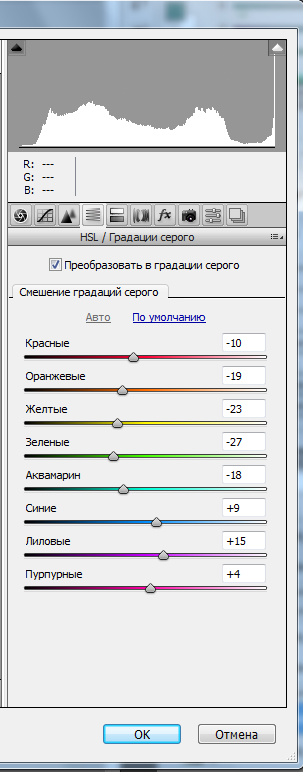
Возвращаемся на вкладку Основные (1-я слева). Перетащите ползунок Экспонирование как можно дальше вправо, но только так, чтобы не было потери деталей в светах. В моём случае это значение равно +1,75. Если всё же есть потери в светах, то передвиньте ползунок Экспокоррекция вправо. Если приходится перетаскивать ползунок слишком далеко, лучше уменьшить величину экспонирования.
Теперь перетащите ползунок Затемнение вправо до тех пор, пока не появится настоящая контрастность.
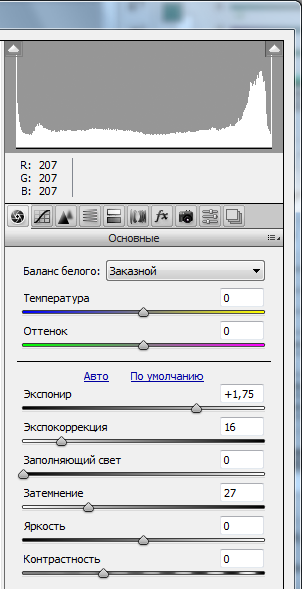
Далее понизим Контрастность и увеличим Чёткость изображения. Все настройки показаны ниже.
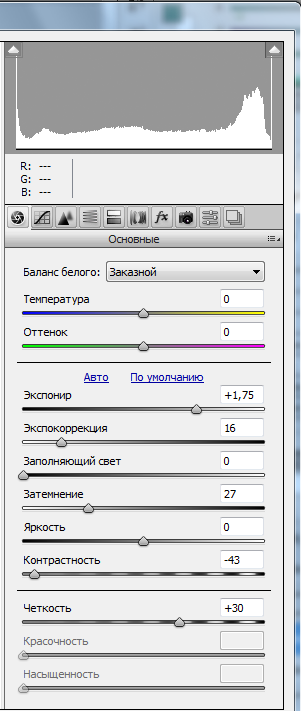

Переходим на 2-ю вкладку Тоновая кривая и выбираем пункт Точечная, а ниже в выпадающем списке - Сильный контраст или Средний контраст. Посмотрите, что больше подойдёт для вашей фотографии.
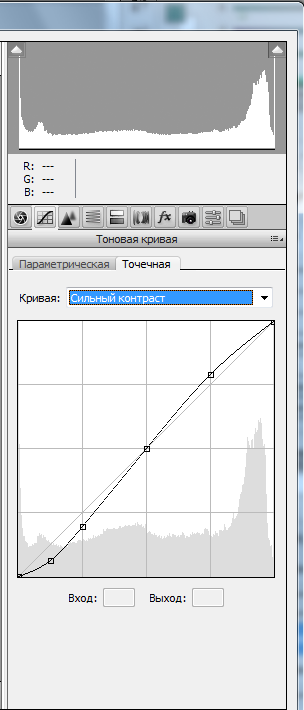
C основными настройками мы закончили. Зажмите клавишу Shift и нажмите кнопку Открыть объект. Изображение будет загружено как смарт-объект и в любое время можно получить доступ к настройкам Camera Raw.

Добавим немного шума. Заходим в меню Фильтр - Шум - Добавить шум и ставим небольшое значение, примерно 2 - 3%.
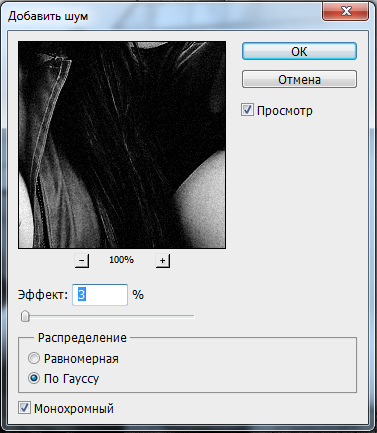
В окне Слои напротив смарт-фильтра Добавить шум кликаем 2 раза на значок настроек (отмечен красным).
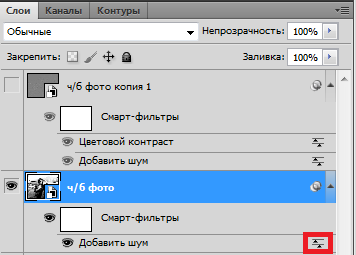
Устанавливаем следующие параметры наложения.
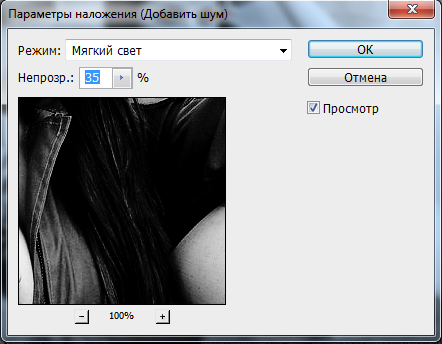
После этого кликаем по миниатюре смарт-объекта правой кнопкой и создаём копию.
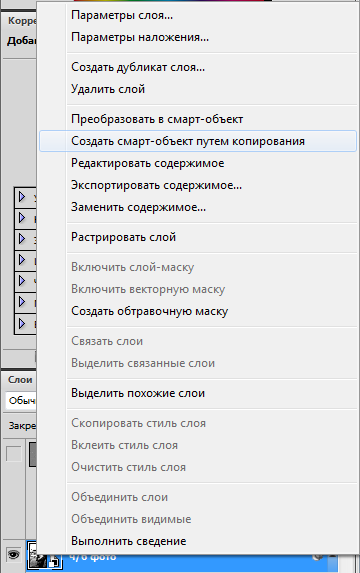
Применим к копии фильтр Цветовой контраст (находится в меню Фильтр - Другое) с радиусом 2 пикселя.
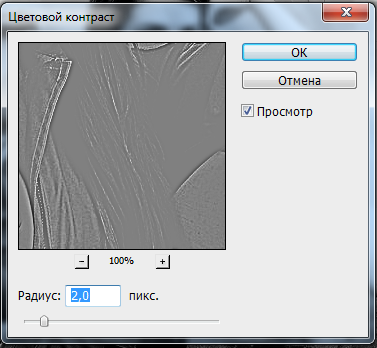
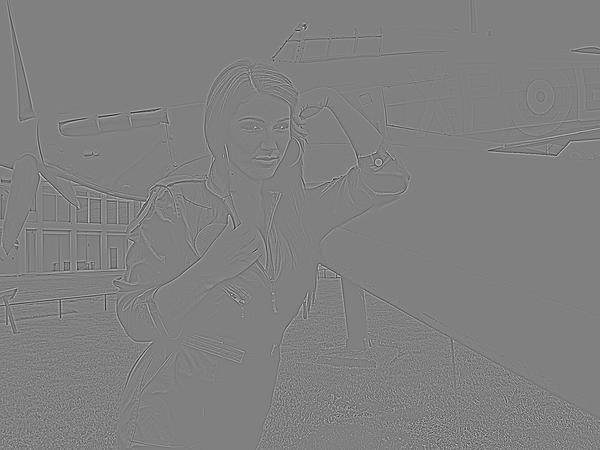
И, напоследок, изменим режим наложения слоя-копии на Мягкий свет.

Ещё несколько вариантов.
Мужской портрет
Сепия
{jcomments on}










